Terapkan pengaturan yang dioptimalkan untuk menambang kapal grafis dengan Minerstat
Ini adalah cara menerapkan pengaturan pengoptimalan (overclocking memori & downclocking inti) untuk menambang papan grafis (GPU) dengan Minerstat.
Dengan menyetel jam inti & memori GPU, Anda akan dapat menambang lebih banyak aset kripto dengan konsumsi daya yang sama.Hanya ada hal baik tentang meningkatkan profitabilitas, menghemat energi, dan mengurangi beban pada GPU, jadi mari kita atur.
Dengan minerstat, dengan mendaftarkan pengaturan pengoptimalan terlebih dahulu, pengaturan tersebut akan diterapkan secara otomatis, dan Anda akan dapat menambang secara efisien tanpa masalah.
Silakan lihat di sini untuk cara mengatur penambangan dengan minerstat.
Optimalkan pengaturan perahu grafis untuk menambang dengan Minerstat
(XNUMX) Klik “+Tambahkan profil baru” dari “Clock Tune” di sisi kiri layar → Masukkan nama favorit Anda di “Nama profil”.


(XNUMX) Ada XNUMX kolom untuk OS (windows atau Mac) dan GPU (Nvidia atau AMD), jadi periksa apakah lingkungan Anda dapat dimasukkan
(XNUMX) Saat Anda memilih papan grafis Anda sendiri di "Isi dari database", pengaturan terbaik secara otomatis disarankan, jadi setujui → "Sava change"

(XNUMX) "Worker config" → "ClockTune profile" Pilih pengaturan yang baru saja Anda daftarkan → "Sava change"

Hanya itu yang ada untuk itu.
Mulai sekarang, pengaturan GPU akan diterapkan secara otomatis setiap kali Anda memulai aplikasi minerstat.Jika tercermin dengan benar, ini akan ditampilkan di layar "pekerja" sebagai berikut, dan Anda dapat memastikan bahwa efisiensi penambangan (efisiensi daya: MHs/W) telah meningkat.

Untuk penyetelan yang lebih presisi, gunakan Afterburner
"Isi dari database" hanya menyarankan pengaturan umum.Ini saja sudah cukup, tetapi jika Anda ingin menemukan pengaturan terbaik untuk papan grafis Anda, sesuaikan dengan Afterburner (di minerstat, perangkat lunak penambangan dimulai ulang setiap kali Anda menerapkan pengaturan GPU, jadi isilah persyaratan secara mendetail. tidak efisien)
Afterburner adalah perangkat lunak penyetelan papan grafis yang dikembangkan oleh MSI. Anda dapat membaca selengkapnya tentang cara melakukan penyesuaian di Afterburner di sini.
Pada dasarnya, downclock inti dan overclock memori.
"Pengaturan disarankan oleh minerstat" dan "Pengaturan jam yang disarankan untuk setiap Gravo di blog NiceHash”,
Di Nvidia, seberapa jauh naik atau turun dari pangkalan adalah relatif (mis. ±100MHz)
Pada AMD, nilai jam aktual (mis. 1300MHz)
dan masukSetelah itu, turunkan PowerLimit (%) hingga hash rate tidak turun.


Kali ini, dengan GPU saya, diputuskan sebagai berikut.
| Jam Inti | Jam Memori | Batas Daya |
|---|---|---|
| -400MHz | +1300MHz | 58% |
Yang harus Anda lakukan adalah mendaftarkan pengaturan GPU terbaik di "ClockTune" dan menyimpannya di "Worker config".
Itu saja untuk cara menyetel GPU Anda.
![[Pemanfaatan Efektif GPU] Binance Pool: Cara menambang Ethereum (ETH) [Minerstat](https://insilico-notebook.com/wp-content/uploads/2021/02/binance-100x100.jpg)


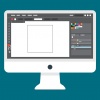









diskusi
Daftar komentar
Belum ada komentar